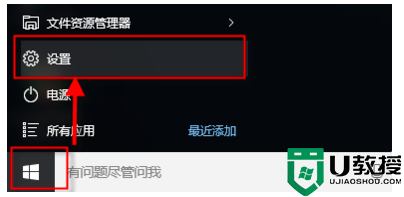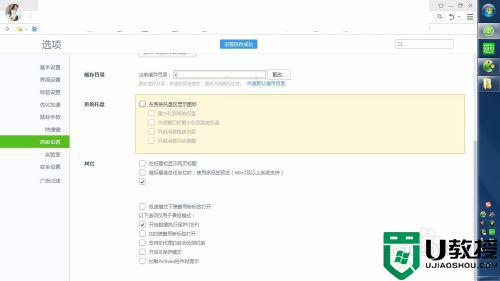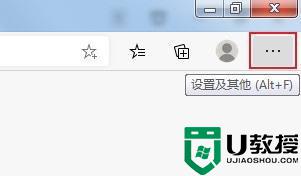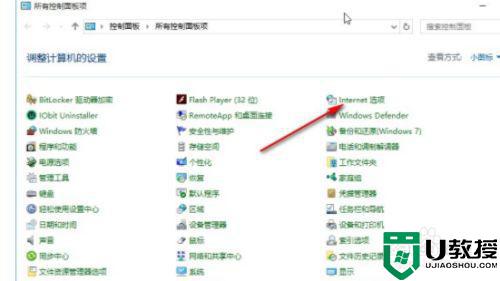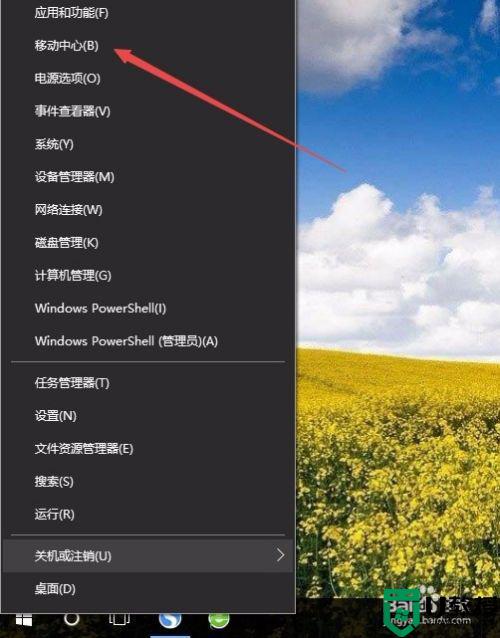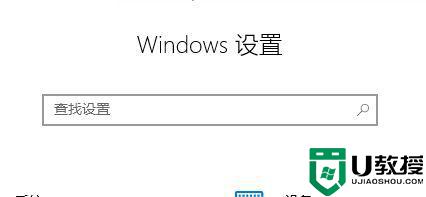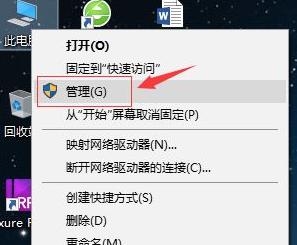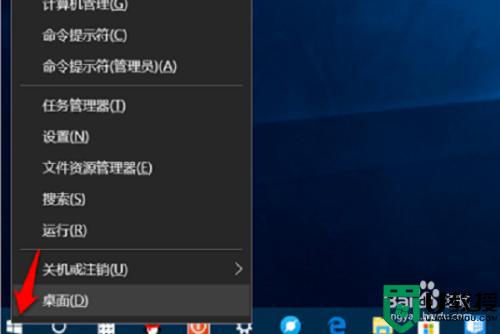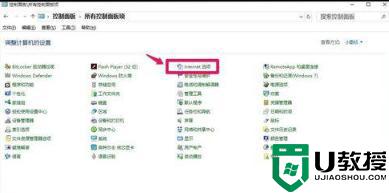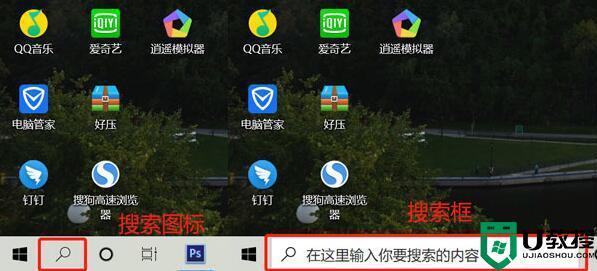屏蔽百度推广 只显示百度自然搜索结果设置方法
时间:2023-05-10作者:admin
百度搜索是我们使用最多的搜索网站,不过搜索结果很多时候是有百度推广的,也就是我们说的广告,如果你不原因显示那些推广信息,我们可以稍加设置,只显示自然搜索结果,不知道怎么设置的朋友可以看看下面方法。
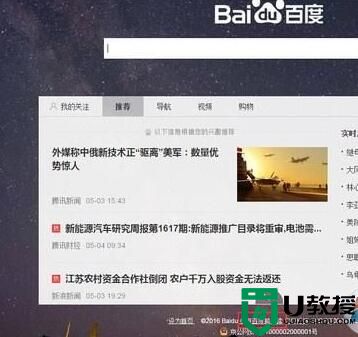
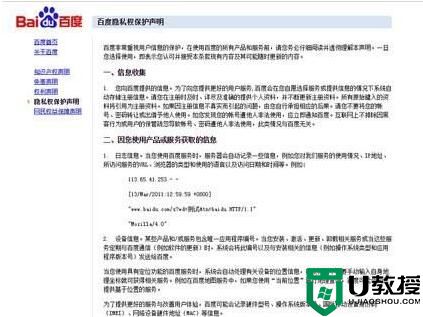

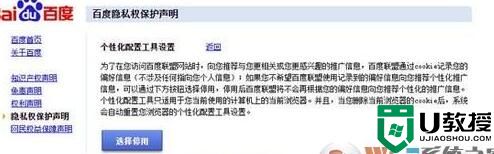
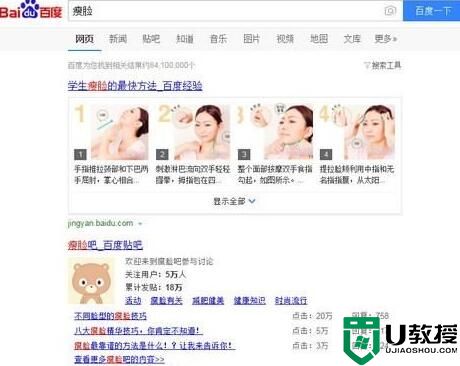
要屏蔽广告其实不难,在百度搜索主页下方,找到“使用百度前必读”一项并点击进入,接着选择页面左侧的“隐私权保护声明”,在页面中下拉找到“个性化配置”,这几个字并不明显,请仔细寻找。最后,选择停用“个性化配置工具”就大功告成了。
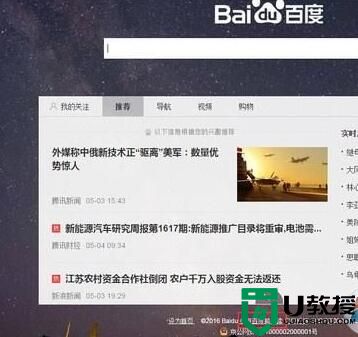
点击页面最下方的“使用百度前必读”
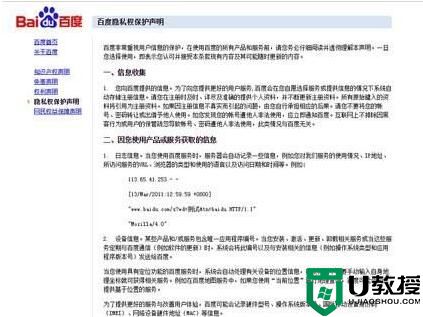
在左侧选择“隐私权保护声明”

选择“个性化配置”
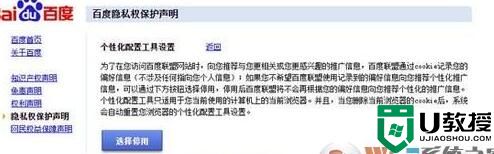
选择停用
咱们再来试试效果,刚开始一样输入“瘦脸”进行搜索,怎么样?真的一个广告都没有了!
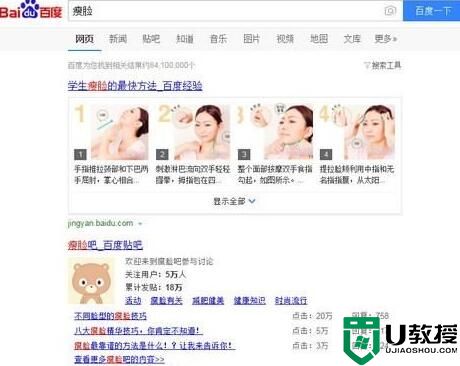
屏蔽后效果
如果对广告不喜欢,那么就可以按上面的方法进行设置,当然也不能说所有的广告都没用,有时广告还是可以给用户带去一些有用的信息的。